Che cos’è l’errore “Qualcosa non va durante il caricamento dell’errore dc_wff.dll” in Windows 10?
In questo articolo, discuteremo su come correggere qualcosa di sbagliato durante il caricamento dell’errore dc_wff.dll in Windows 10. Sarai guidato con semplici passaggi/metodi per risolvere l’errore. Iniziamo la discussione.
Errore “Qualcosa di sbagliato durante il caricamento di dc_wff.dll”: è un problema comune di Windows considerato come errore DLL. Questo errore viene in genere visualizzato quando si avvia/riavvia il computer Windows dopo l’installazione di Windows Update. Diversi utenti hanno segnalato questo errore e hanno spiegato di aver riscontrato questo errore DLL all’avvio e ad ogni riavvio del computer.
Potrebbero esserci diversi motivi alla base del problema, tra cui il danneggiamento dei file di sistema o del registro, il problema con il file dc_wff.dll, l’utilità di configurazione wireless TP-Link abilitata, il problema con l’applicazione e il driver TP-Link e altri computer Windows 10. A volte, questo tipo di problema si verifica a causa di alcuni problemi temporanei nel computer.
Puoi semplicemente riavviare il computer o spegnere e riaccendere il computer Windows per risolvere il problema e, al termine dell’operazione di riavvio o spegnimento, verificare se l’errore è stato risolto. È possibile risolvere il problema con le nostre istruzioni. Andiamo per la soluzione.
Come risolvere qualcosa di sbagliato durante il caricamento dell’errore dc_wff.dll in Windows 10?
Metodo 1: correggere l’errore “Qualcosa di sbagliato durante il caricamento dell’errore dc_wff.dll” con “PC Repair Tool”
“PC Repair Tool” è un modo facile e veloce per trovare e correggere errori BSOD, errori DLL, errori EXE, problemi con programmi/applicazioni, problemi di malware o virus, file di sistema o problemi di registro e altri problemi di sistema con pochi clic. Puoi ottenere questo strumento tramite il pulsante/link qui sotto.
Metodo 2: registra nuovamente il file dc_wff.dll
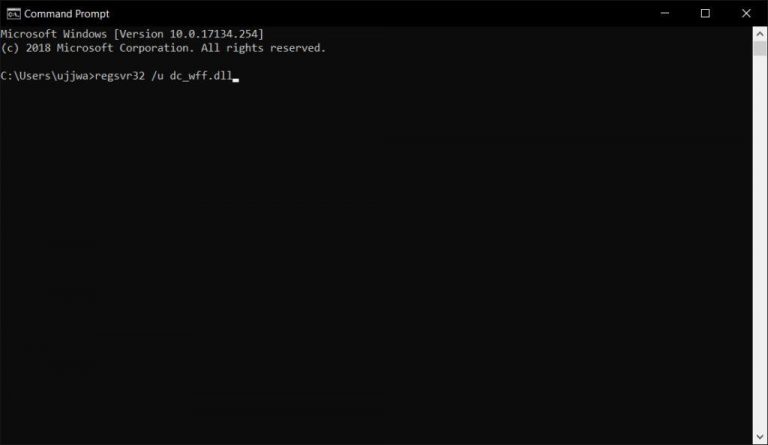
Passaggio 1: digita “cmd” in “Casella di ricerca di Windows” e premi i tasti “MAIUSC + INVIO” sulla tastiera per aprire “Prompt dei comandi come amministratore”
Passaggio 2: digitare il comando “regsvr32 /u dc_wff.dll” e premere il tasto “Invio” per eseguire per annullare la registrazione del file DLL, quindi eseguire il comando “regsvr32 /I dc_wff.dll” per registrare nuovamente il dc_wff.dll.
Passaggio 3: una volta terminato, riavvia il computer e controlla se l’errore è stato risolto.
Metodo 3: disabilitare l’utility di configurazione wireless TP-Link
Passaggio 1: aprire “Task Manager” nel PC Windows tramite la casella di ricerca di Windows
Passaggio 2: in “Gestione attività”, fare clic sulla scheda “Avvio”, trovare e fare clic con il pulsante destro del mouse su “Servizio TP-Link” e selezionare “Disabilita” per disabilitarlo. Al termine, riavvia il computer e controlla se l’errore è stato risolto.
Metodo 4: disinstallare e reinstallare l’applicazione e il driver TP-Link
Passaggio 1: aprire “Pannello di controllo” nel PC Windows tramite la casella di ricerca di Windows e andare su “Disinstalla un programma> Programmi e funzionalità”
Passaggio 2: trova e fai clic con il pulsante destro del mouse su “Utilità di configurazione wireless TP-Link” e seleziona “Disinstalla” per disinstallarlo. Una volta disinstallato, riavvia il computer e, dopo il riavvio, scarica e installa solo device diver e controlla se l’errore è stato risolto.
Scarica o reinstalla l’aggiornamento dei driver di dispositivo in Windows 10 [Automaticamente]
Puoi anche provare ad aggiornare tutti i driver di Windows utilizzando lo strumento di aggiornamento automatico dei driver. Puoi ottenere questo strumento tramite il pulsante/link qui sotto.
Metodo 5: eseguire l’operazione di avvio pulito
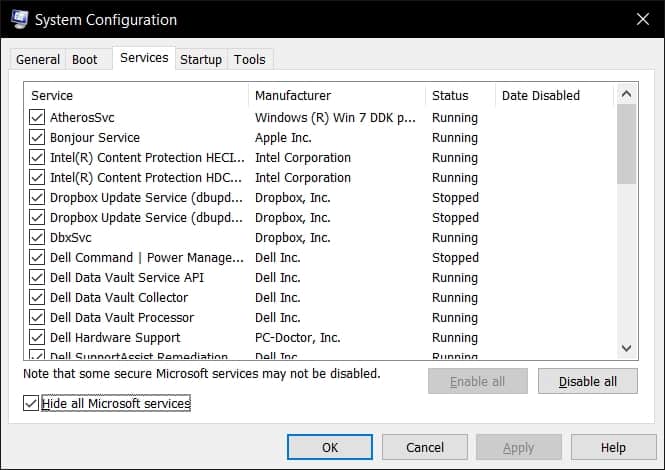
Se il problema persiste, è possibile eseguire l’operazione di avvio parziale nel computer per risolvere il problema.
Passaggio 1: aprire l’app “Configurazione di sistema” nel PC Windows tramite la casella di ricerca di Windows
Passaggio 2: nell’app “Configurazione di sistema”, fare clic sulla scheda “Servizi”, selezionare la casella di controllo “Nascondi tutti i servizi Microsoft” e premere il pulsante “Disabilita tutto”
Passaggio 3: ora, fai clic sulla scheda “Avvio” e fai clic su “Apri Task Manager”. In “Task Manager”, fai clic con il pulsante destro del mouse su ciascun elemento di avvio e seleziona “Disabilita” per disabilitarli e, una volta terminato, chiudi “Task Manager”
Passaggio 4: infine, fare clic sul pulsante “Applica” e “Ok” nell’app “Configurazione di sistema” per salvare le modifiche, quindi riavviare il computer e verificare se l’errore è stato risolto.
Conclusione
Sono sicuro che questo post ti ha aiutato su come risolvere qualcosa di sbagliato durante il caricamento dell’errore dc_wff.dll in Windows 10 con diversi semplici passaggi/metodi. Puoi leggere e seguire le nostre istruzioni per farlo. È tutto. Per qualsiasi suggerimento o domanda, si prega di scrivere nella casella dei commenti qui sotto.



